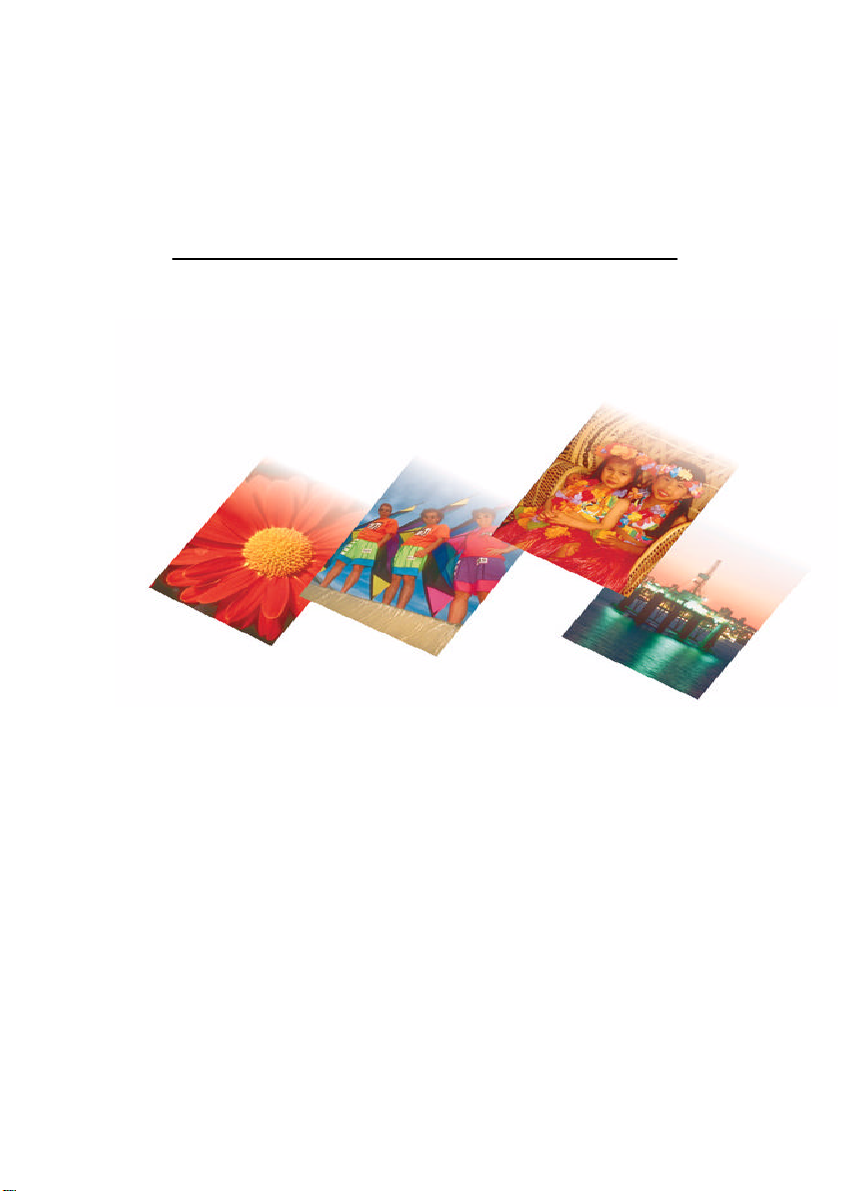
Manual del usuario
para el Escáner AV620CS PLUS
Doc. No.250-0221-E Rev. 1.0
Avision Inc .
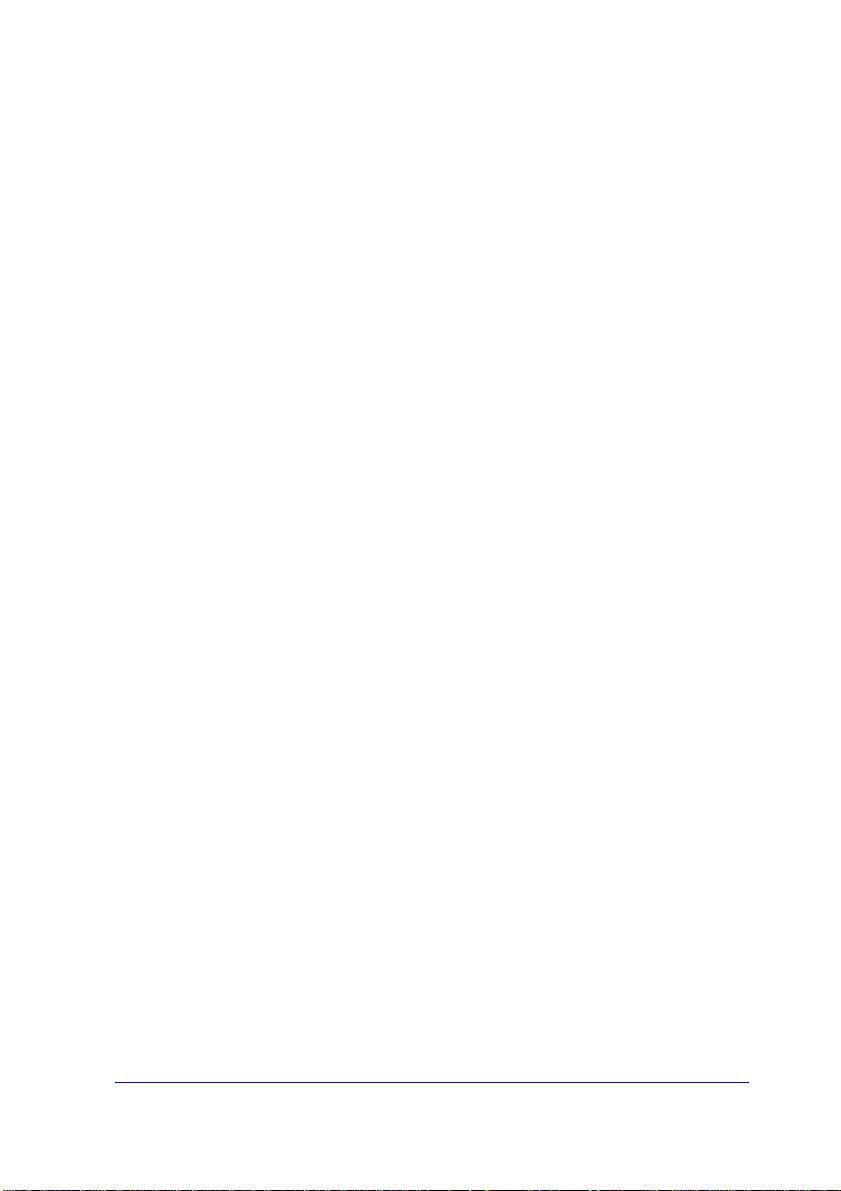
Marcas registradas
Microsoft es una marca registrada de Microsoft Corporation de
U.S.A.
Windows y MS DOS son marcas registradas de Microsoft
Corporation.
IBM, PC, AT, XT son marcas registradas de International Business
Machines Corp.
Otros productos o nombres de compañías son marcas registradas
de sus respectivos dueños.
Registro de propiedad literaria
Todos los derechos reservados. No se podrá reproducir o transmitir
por ningún medio o de ninguna manera: electrónica o mecánica,
fotocopiado o grabación, guardado en un sistema de
almacenamiento de datos o traducción a cualquier idioma, de
ninguna parte de este manual sin la expresa autorización por escrito
de Avision Inc.
Materiales digitalizados con este producto podrían estar protegidos
por leyes gubernamentales y otras regulaciones, tales como son los
derechos de autor, El cliente es el único responsable de acatar
dichas leyes y regulaciones.
Garantía
La información en este documento está sujeta a cambios sin previa
notificación.
Avision no garantiza en ninguna forma este material, incluyendo,
pero sin limitarse a, las garantías pertinentes para un propósito
particular.
Avision no se hace responsable por errores contenidos en el mismo
o por accidentes o daños consecuentes en conexión con el equipo,
su desempeño o el uso de este material.
ii
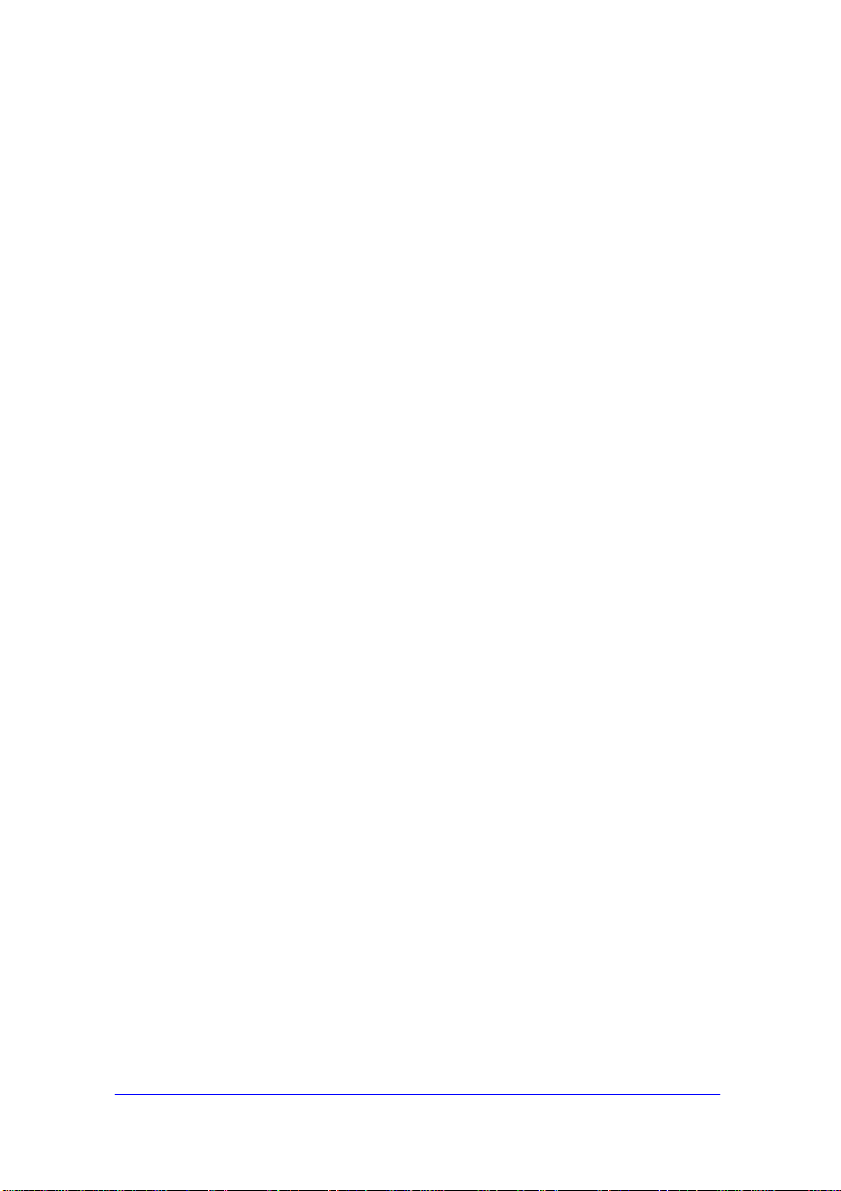
EC Declaración de conformidad
En concordancia con EN45014
Nombre del fabricante: AVISION INC.
Dirección del fabricante: No. 20, Creation Road I,
Science-Based Industrial Park,
Hsinchu, Taiwan, R.O.C.
Declara que el producto
Número de modelo : AV620CS Plus
Está en conformidad con las siguientes especificaciones de
productos:
Emisión: EN 50081-1 (1992)
EN 55022 (Clase B)
(Conducted Radiated) (1994)
EN 61000-3-2(Hormonics)(1996)
EN 61000-3-3(Flicker)(1995)
Inmunidad: EN50082-1 (1992)
IEC 1000-4-2 (ESD) (1995)
IEC 1000-4-3 (RS) (1995)
IEC 1000-4-4 (EFT/Burst)(1995)
IEC 1000-4-5 (SURGE) (1995)
iii
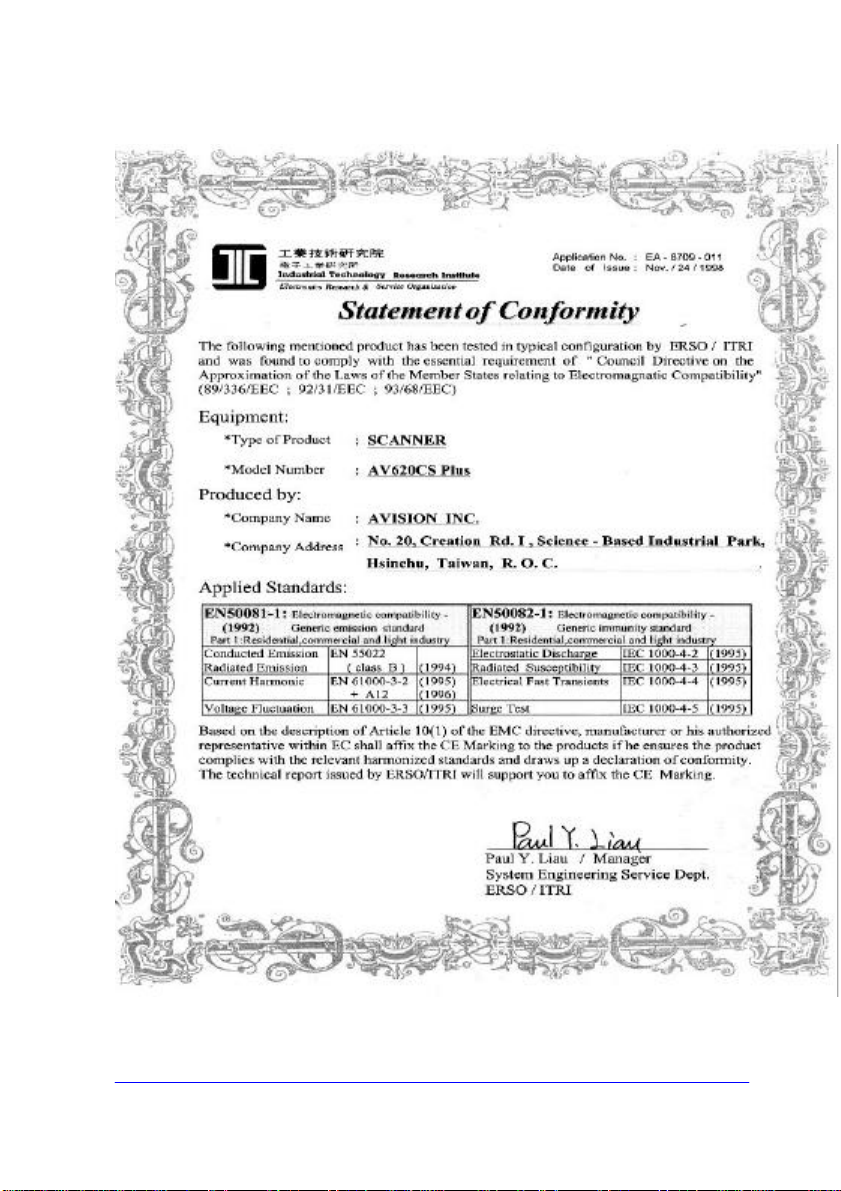
iv

INDICE
1. INTRODUCCIÓN .................................................. 1-1
2. INSTALACIÓN....................................................... 2-1
2.1 PRECAUCIONES...........................................................2-1
2.2 ABRIENDO EL ESCÁNER..............................................2-2
2.3 TARJETA SCSI..............................................................2-3
2.4 SCSI TERMINATION......................................................2-3
2.5 CONEXIÓN A LA RED ..................................................2-5
2.6 INSTALACIÓN DE LA TARJETA SCSI ...........................2-7
2.6.1 USUARIOS DE PC...............................................2-7
2.7 USUARIOS DE MAC......................................................2-8
2.8 CARGA DE DOCUMENTOS ..........................................2-9
3.INSTALACIÓN DEL CONTROLADOR DE ESCÁNER3-1
3.1 PARA USUARIOS DE MAC............................................3-1
3.2 USUARIOS DE PCS.......................................................3-4
3.2.1 ANTES DE INSTALAR EL CONTROLADOR DEL
ESCÁNER ....................................................................3-4
3.2.2 WINDOWS 3.1 O WINDOWS 3.11......................3-5
3.2.3 WINDOWS 95......................................................3-5
3.2.4 WINDOWS 98 y WINDOWS 95 OSR2 ................3-6
3.2.5 WINDOWS NT .....................................................3-6
3.3 DESINSTALANDO EL ESCÁNER ..................................3-7
4.OPERANDO EL ESCÁNER.....................................4-1
4.1 ESCÁNER IMÁGENES DESDE UNA APLICACIÓN
(TWAIN/PLUG-INS) .............................................................4-1
4.2 USO DE LA INTERFAZ DE USSUARIO
DELCONTROLADOR DEL ESCÁNER .................................4-5
4.2.1 SELECCIÓN DEL ORIGEN DE LA
DIGITALIZACIÓN .........................................................4-5
4.2.2 DETERMINACIÓN DE LA RESOLUCIÓN............4-6
v
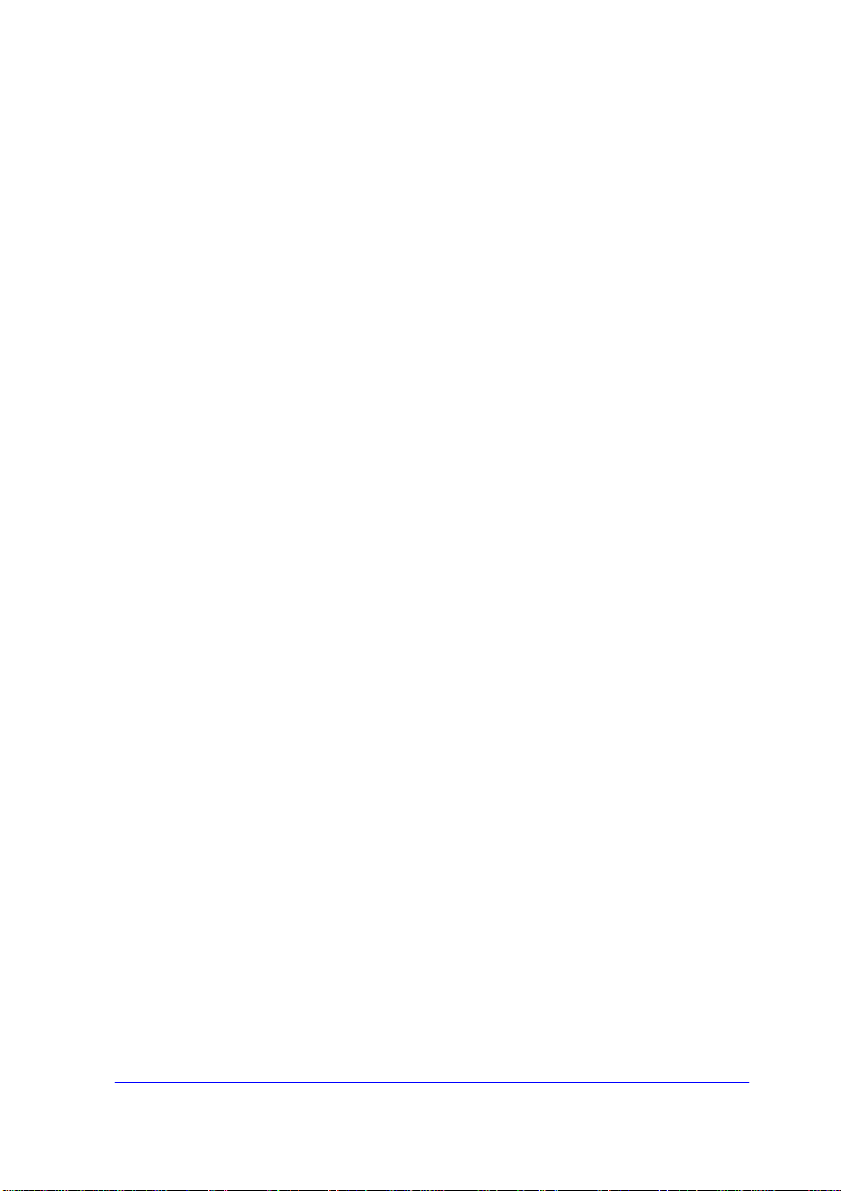
4.2.3 SELECCIÓN DEL TIPO DE IMAGEN ADECUADO4-8
4.2.4 MEJORA DE IMÁGENES...................................4-14
4.2.5 HERRAMIENTAS DE VISUALIZACIÓN DE LA
IMAGEN .....................................................................4-24
4.2.6 OTRAS HERRAMIENTAS.................................. 4-25
4.3 COMIENZO DE LA DIGITALIZACIÓN FINAL...............4-26
4.4 USO DE LAS APLICACIONES DE SOFTWARE.......... 4-27
4.4.1 INSTALACIÓN DE LAS APLICACIONES DE
SOFTWARE............................................................... 4-27
4.4.2 MANUAL EN PANTALLA ...................................4-28
5. MANTENIMIENTO................................................ 5-1
5.1 LIMPIEZA DEL VIDRIO PARA DOCUMENTOS .............5-1
6.PROBLEMAS Y SOLUCIONES............................... 6-1
6.1 PREGUNTAS Y RESPUESTA........................................6-1
6.2 SERVICIO TÉCNICO .....................................................6-4
7.ESPECIFICACIONES .............................................. 7-1
7.1 CARACTERÍSTICAS AV620CS PLUS ............................7-1
INDEX .............................................................................a
vi
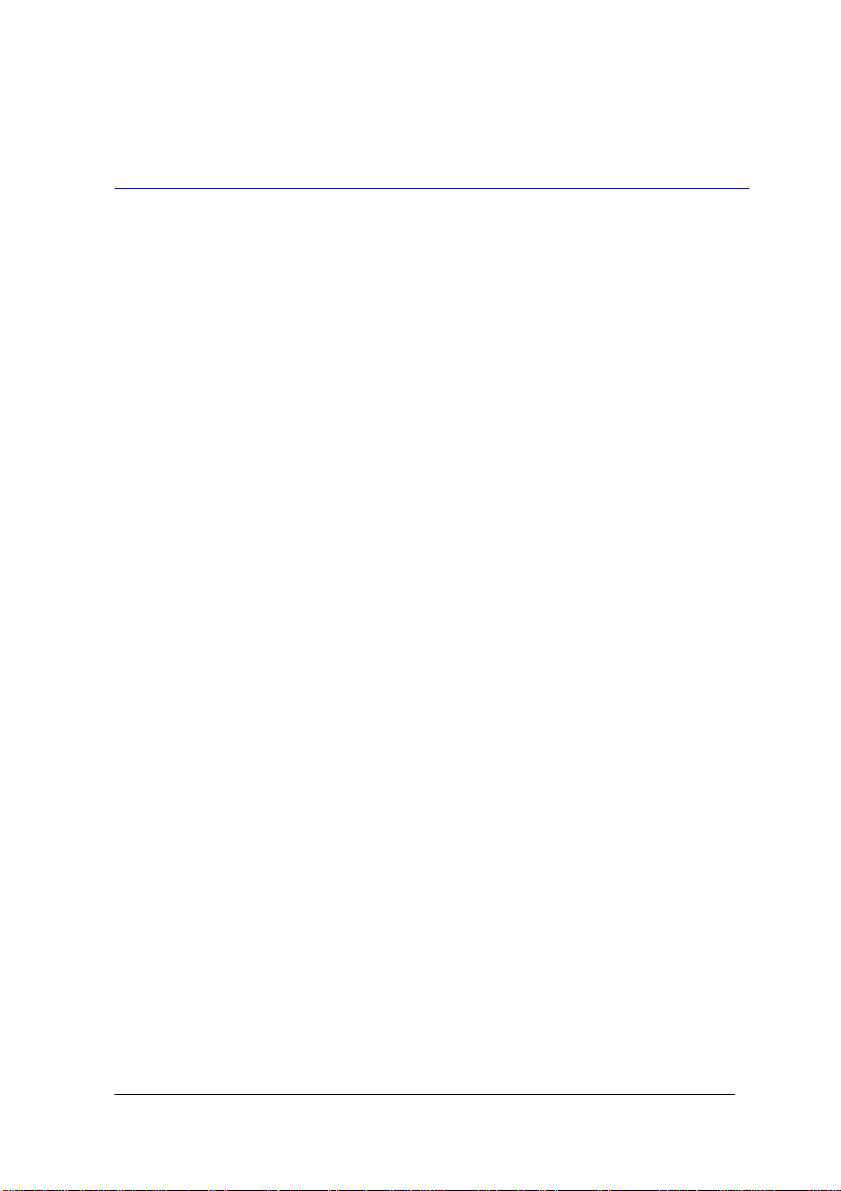
1. INTRODUCCIÓN
Enhorabuena por la compra del Escáner Avision AV620CS Plus.
Avision es una de las empresas líderes en el mundo en el
desarrollo de los escáner de alto rendimiento de alimentación de
hoja.
Antes de instalar y trabajar con su nuevo escáner, por favor lea
durante algunos minutos este manual. En él, podrá encontrar
instrucciones sobre Desembalaje, Instalación, Características,
Mantenimiento, así como los Problemas y las Soluciones típicas
del escáner.
AV620CS Plus 1-1
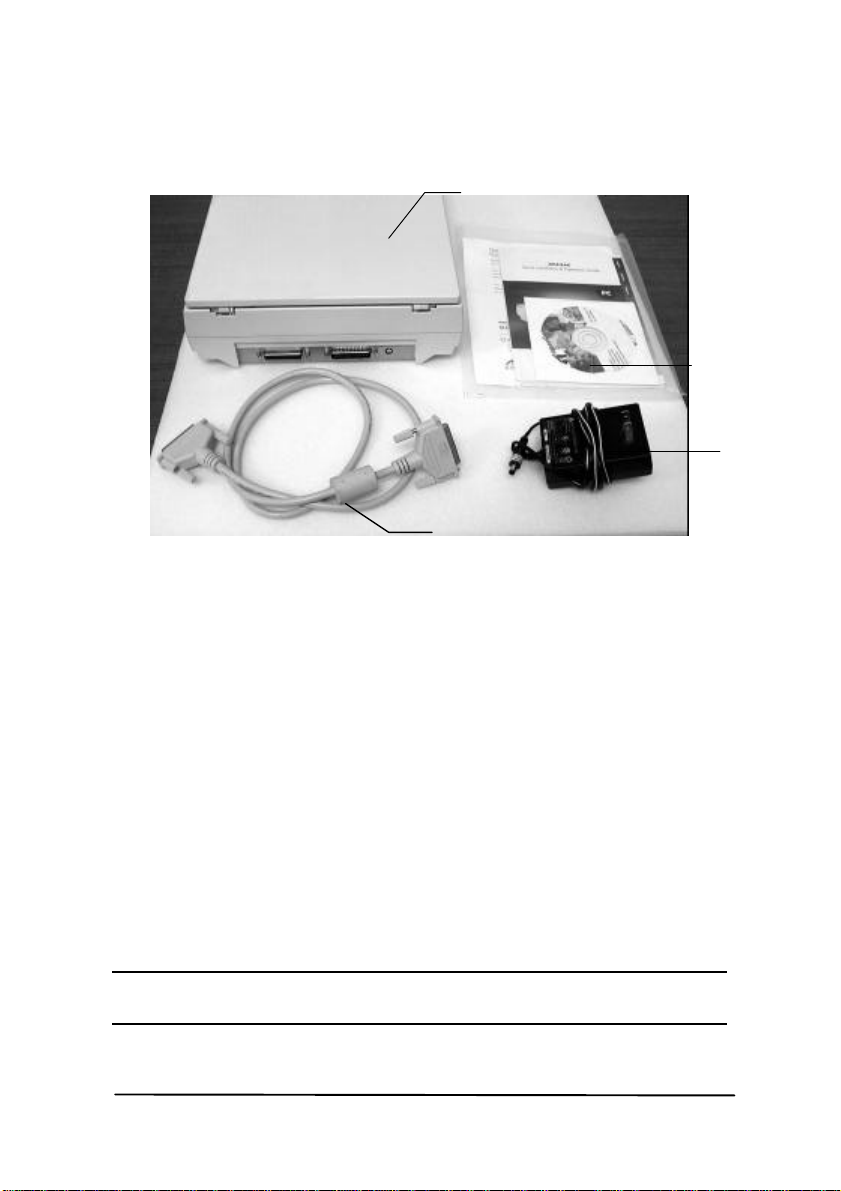
En la Figura 1-1 podrá ver el embalaje del escáner, así como,
podrá comprobar los elementos que ha recibido en su paquete.
1
4
1. Escáner
2. Manual del operador, CD
3. Cordón de alimentación
4. Cable de datos
2
3
Figure 1-1 Embalaje del Escáner
Nota: cuando desembale el escáner, guarde el embalaje y la caja
por si tuviera que transportar el aparato en el futuro.
1-2 AV620CS Plus
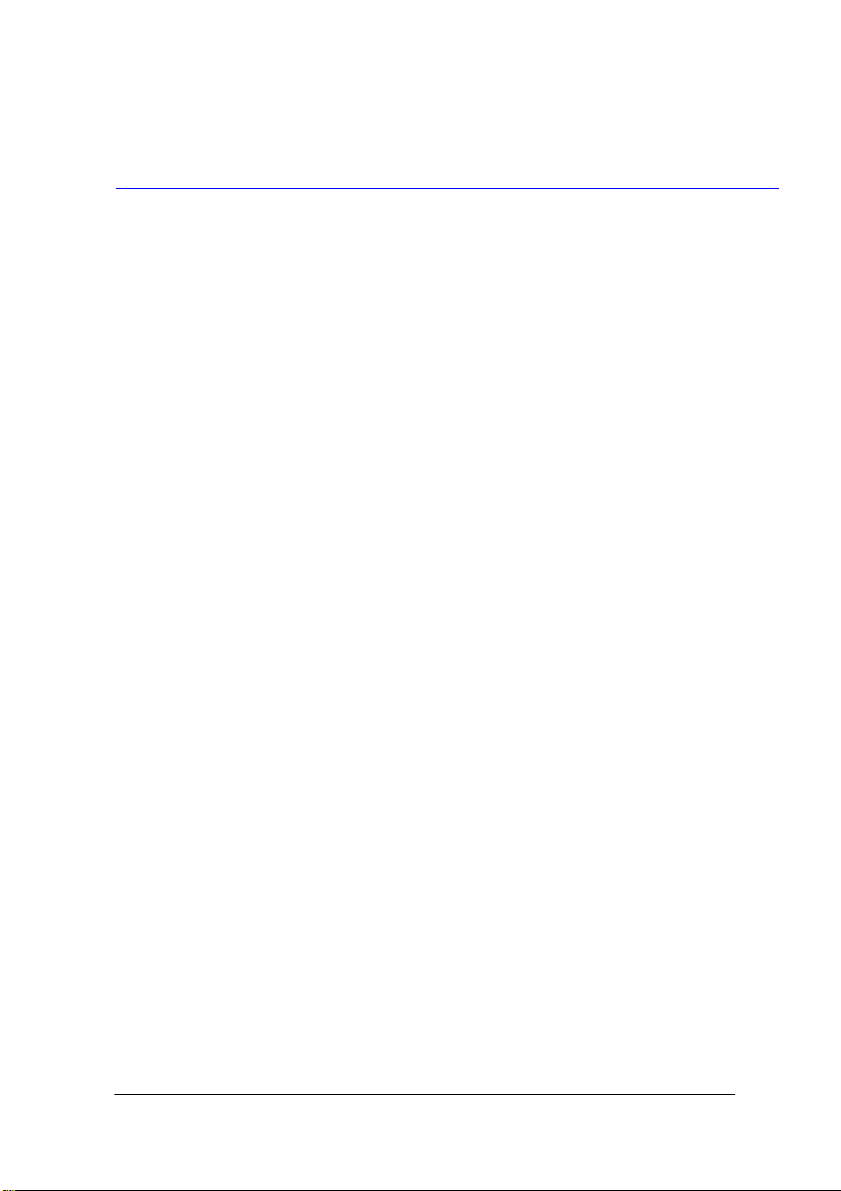
2. INSTALACIÓN
2.1 PRECAUCIONES
v No exponer al sol. La exposición directa del sol o el calor
excesivo pueden dañar su unidad.
v Proteja el escáner de la humedad y del polvo.
v Compruebe el voltaje de la red antes de conectar su equipo.
v Instale su unidad en una superficie plana y horizontal. La
instalación en superficies inclinadas puede provocar problemas
mecánicos.
v Guarde todo el material del embalaje para el caso en que necesite
expedir de nuevo la unidad.
AV620CS Plus 2-1
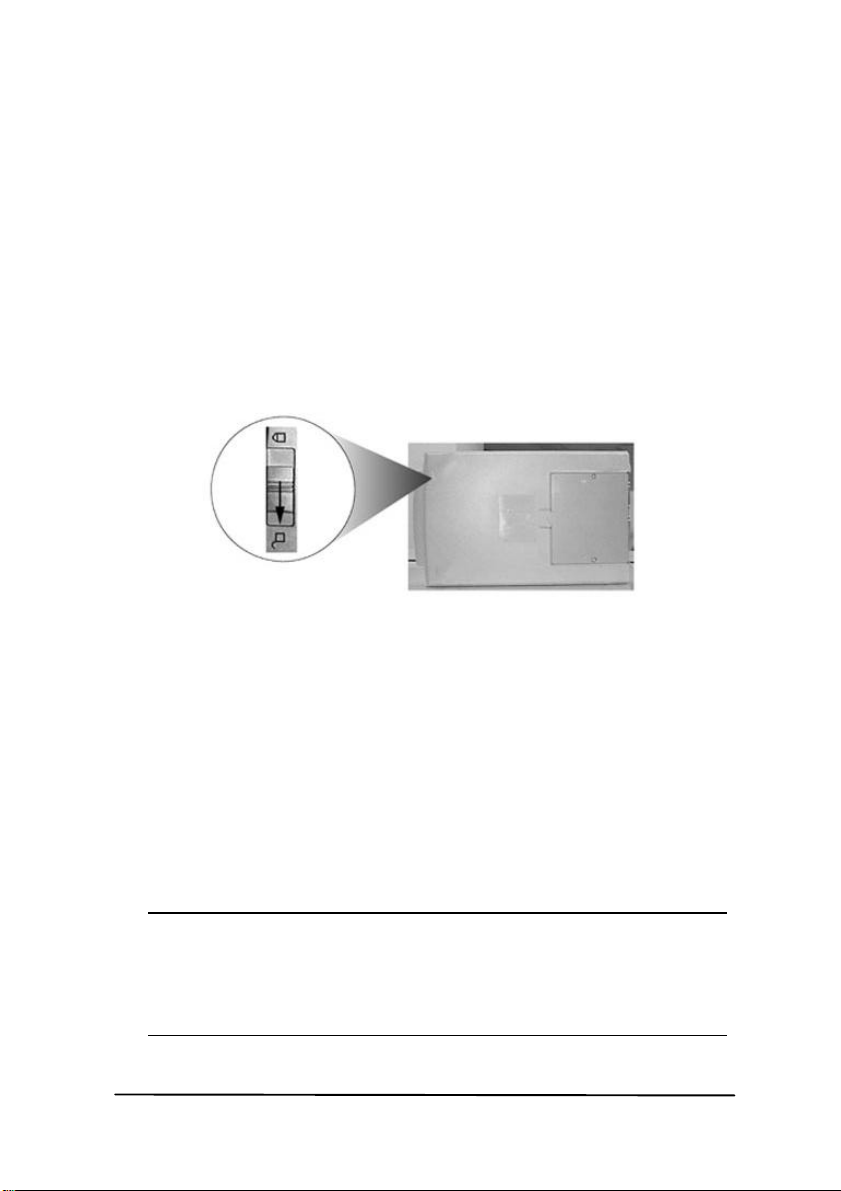
2.2 ABRIENDO EL ESCÁNER
Para proteger la unidad de digitalización y evitar que se
dañe durante el transporte, el escáner posee un interruptor
de bloqueo que impide que la unidad se mueva. Para
desbloquear el escáner, dé la vuelta al escáner, tal como se
muestra en la Fig. 2-1, localice el interruptor de bloqueo,
que se encuentra en la esquina, y desplácelo hasta la
posición “Unlock” (Desbloqueo), tal como se muestra a
continuación.
Bloqueo
Desbloqueo
Figure 2-1 Embalaje del Escáner
Nota: De la misma manera, si desea transportar el escáner,
vuelva a colocar el interruptor de bloqueo en la posición “Lock”
(Bloqueo). Si no lo hace, la unidad de digitalización puede
resultar dañada durante el transporte y el fabricante no se
responsabilizará por estos daños.
2-2 AV620CS Plus
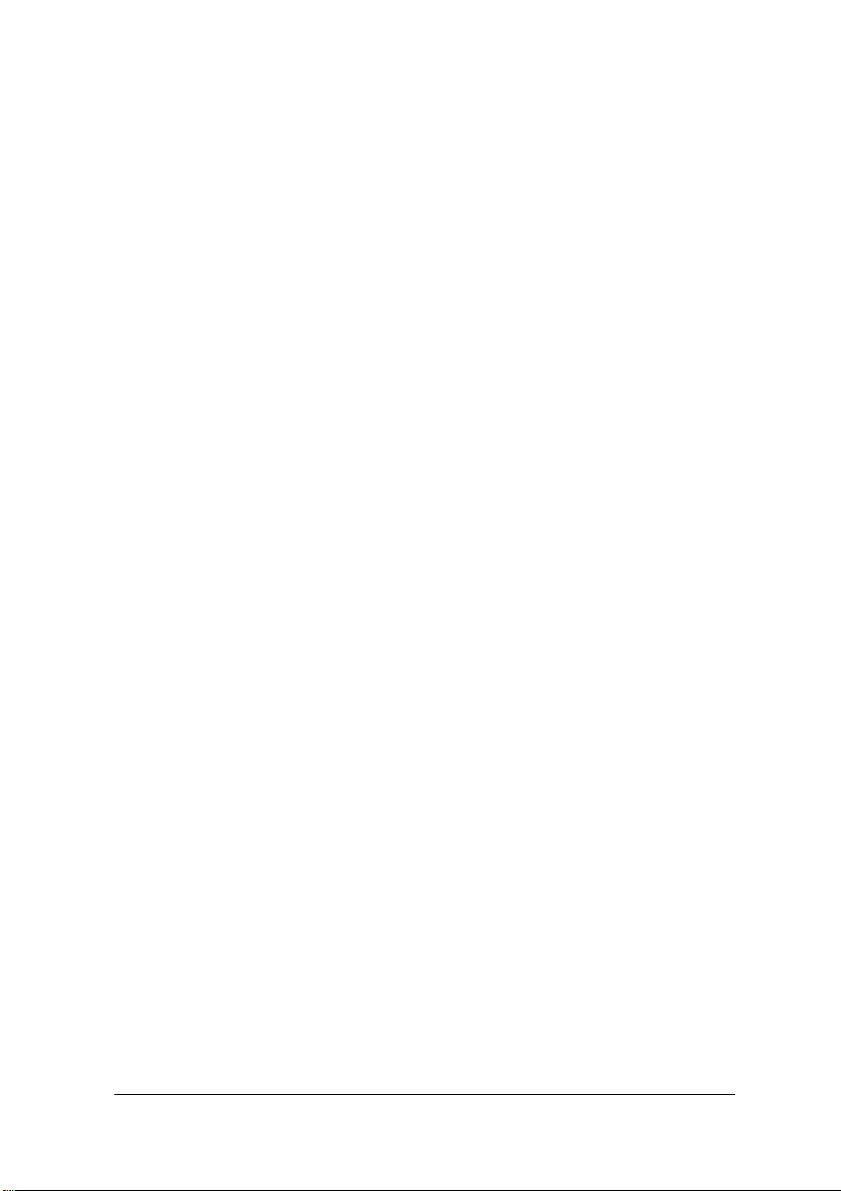
2.3 TARJETA SCSI
Si tenemos conectados varios dispositivos SCSI en nuestro PC,
será necesario saber en primer lugar que direcciones (ID) son las
que están disponibles para asignarle unas de las libres al escáner.
Si por error le asignamos alguna de las ocupada, tendremos
conflicto de direcciones en nuestro PC, pudiendo incluso este, no
arrancar. (Ver Figura 2-2)
Nota: De fábrica el escáner sale con el ID 6, ya que normalmente, el
ID 0 se reserva para el disco duro y el 7 para la tarjeta SCSI. El ID
8 y 9 actualmente no se utiliza.
2.4 SCSI TERMINATION
The AV620CS Plus comes complete with a built in SCSI terminator.
If the Scanner is the last device in a SCSI chain the terminator should
be switched on. If the Scanner is not the last device the terminator
should be off. The terminator on/off switch is located on the back of
the Scanner, to the left of the SCSI cable connectors.
AV620CS Plus 2-3
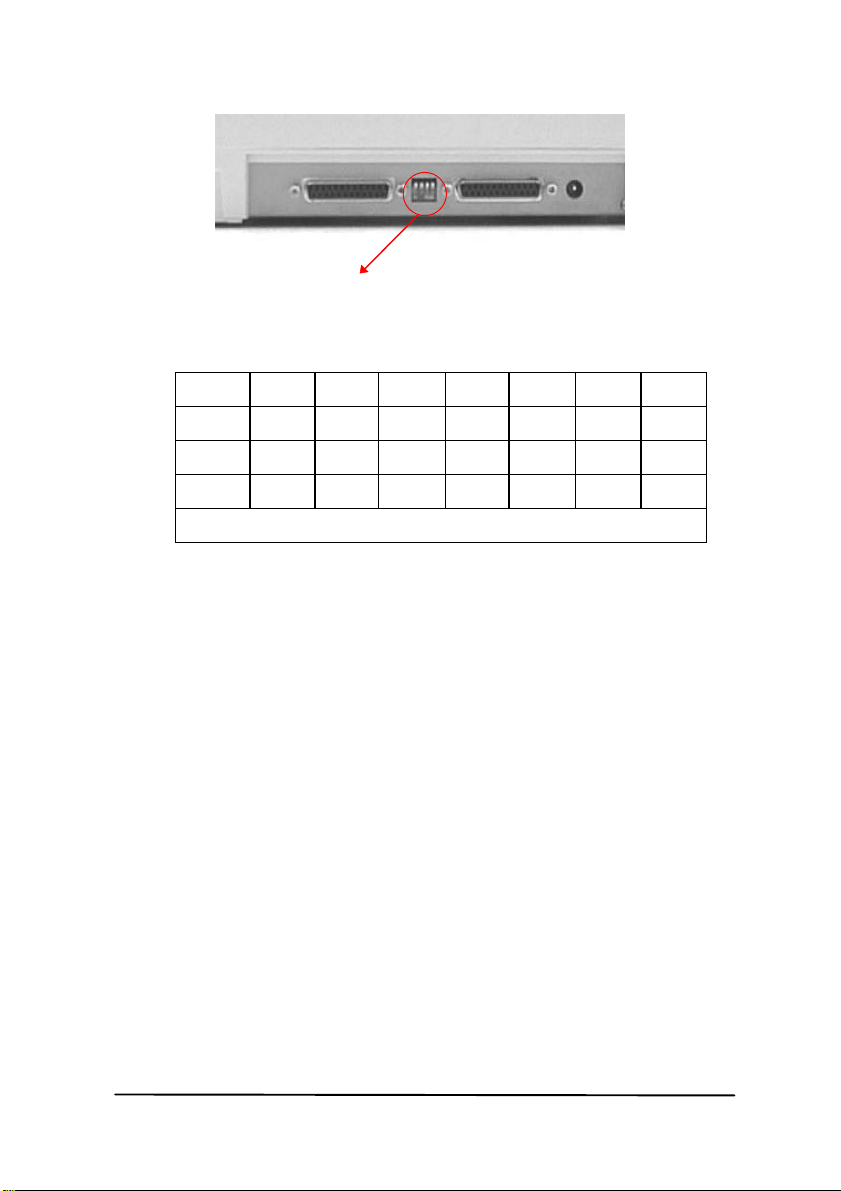
SCSI ID Selector
SCSI Terminator
ID 0 1 2 3 4 5 6
SW1 ON OFF ON OFF ON OFF ON
SW2 ON ON OFF OFF ON ON OFF
SW3 ON ON ON ON OFF OFF OFF
SW4(Terminator) ON/OFF
Figure 2-1 Embalaje del Escáner
2-4 AV620CS Plus
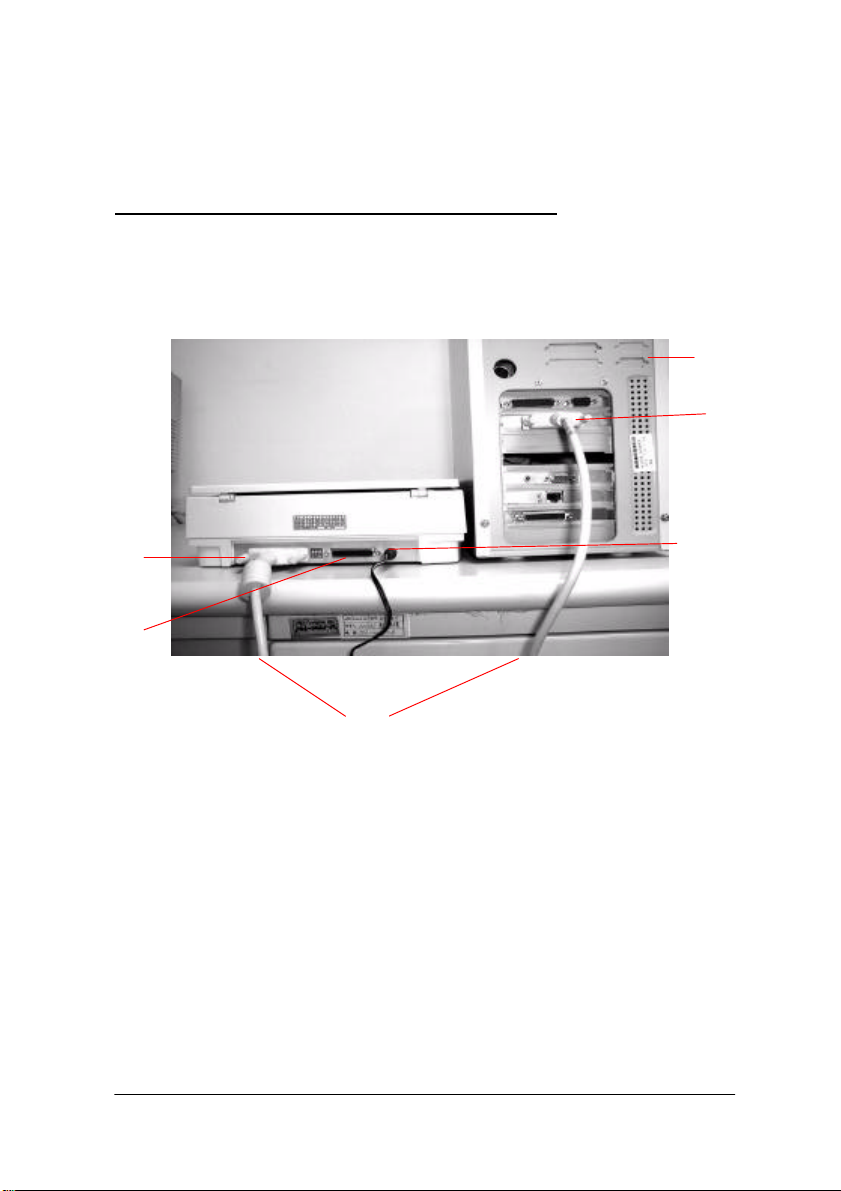
2.5 CONEXIÓN A LA RED
Asegúrese que el Escáner está desconectado.
Conecte el cable de red tal como se puede ver en las Figuras 2-3 y
2-4.
2
1
3
5
6
1. 25-pin Conector SCSI
2. 25-pin Conector SCSI
3. 25-pin Cable SCSI(included)
4. Cordón de alimentación
5. Ordenador central
6. SCSI port
Figure 2-3 Conexión (single-device configuration)
AV620CS Plus 2-5
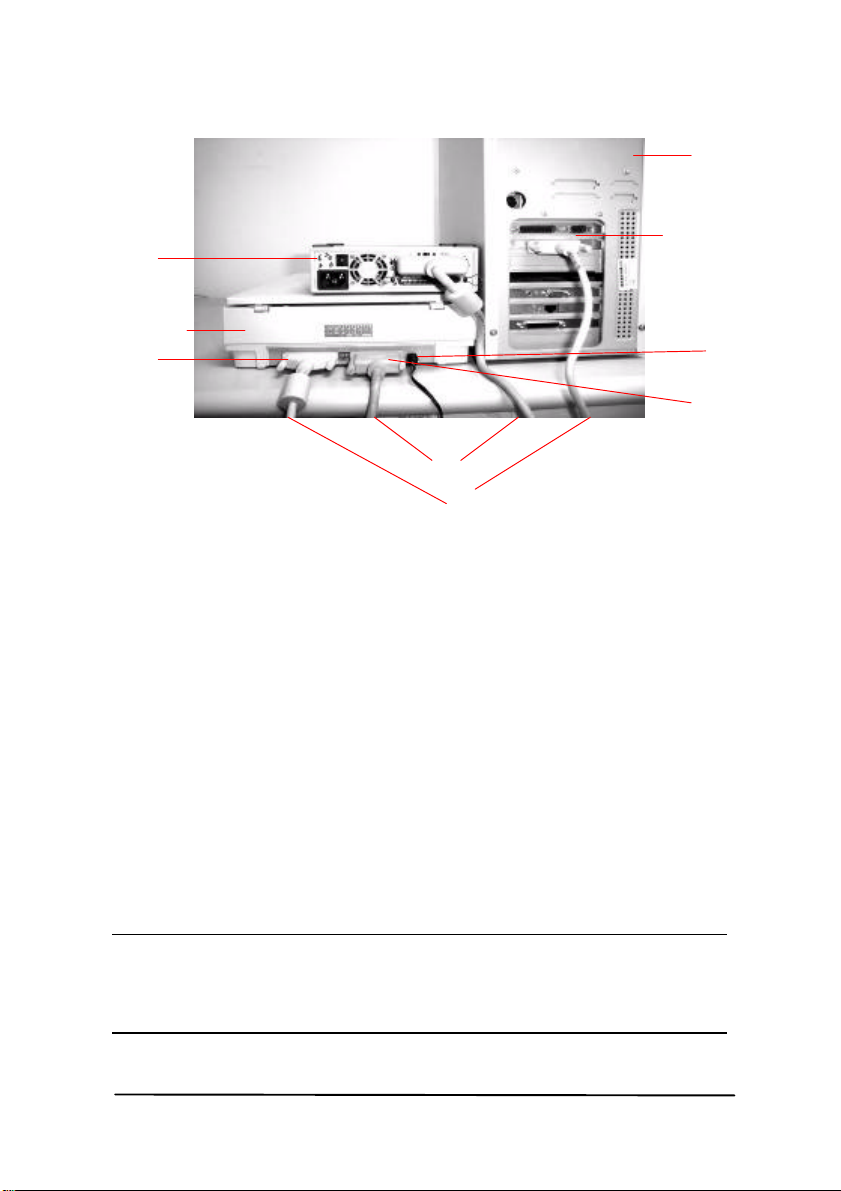
1
4
8
9
2
3
5
6
1. Last SCSI device
2. Escáner
3. 25-pin Conector SCSI
4. 25-pin Conector SCSI
5. Cable SCSI
6. 25-pin Cable SCSI(included)
7. Cordón de alimentación
8. Ordenador central
9. SCSI port
Figure 2-4 Conexión (multiple-device configuration)
Precaución: Sólo debe utilizar la fuente de alimentación que se
entrega con el escáner. Si utiliza una fuente de alimentación
diferente, el escáner podría sufrir daños y la garantía quedaría
anulada.
2-6 AV620CS Plus
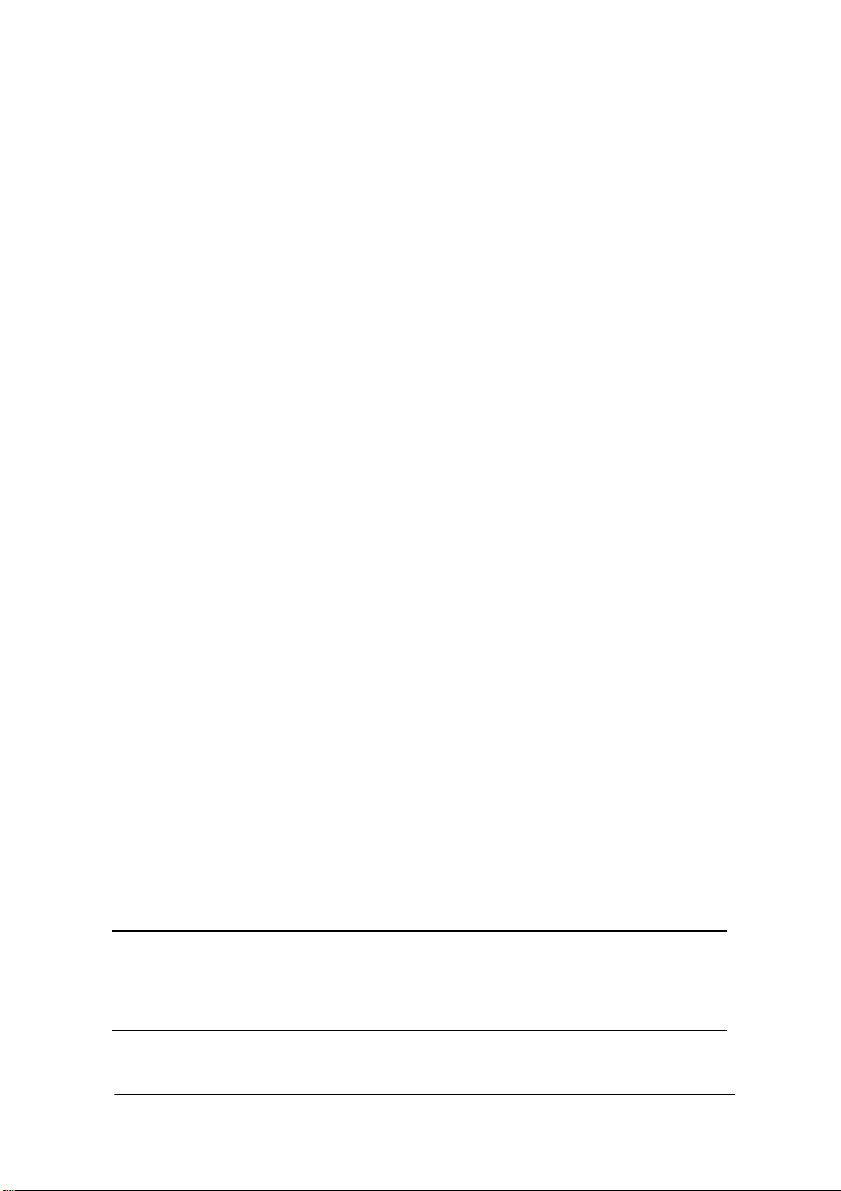
2.6 INSTALACIÓN DE LA TARJETA SCSI
2.6.1 USUARIOS DE PC
2.6.1.1 TARJETA ADAPTEC SCSI
Instalación del hardware
1. Apague el escáner y su PC.
2. Conecte la tarjeta SCSI en una ranura del sistema.
3. Conecte un extremo del cable SCSI al puerto SCSI situado en
la parte posterior de su PC y el otro extremo a la parte
posterior del escáner.
4. Encienda el escáner.
5. Cuando el escáner esté listo, encienda su PC.
Instalación del software
Windows 3.1
Si su escáner incluye una tarjeta Adaptec AVA-1505Ae, la
instalación del controlador de la tarjeta SCSI se llevará a cabo
durante la instalación del controlador del escáner.
Windows 95
Windows 95 tiene un soporte incorporado para controladores
aplicable al adaptador del host. Al iniciar Windows 95, se detecta el
adaptador del host automáticamente y se instala el controlador
adecuado.
Precaución: antes de conectar o desconectar el cable SCSI,
asegúrese de que tanto su PC como el escáner estén apagados. Si
no lo hace así, el escáner podría sufrir daños que afectaran a su
funcionamiento y que invalidaran la garantía.
AV620CS Plus 2-7
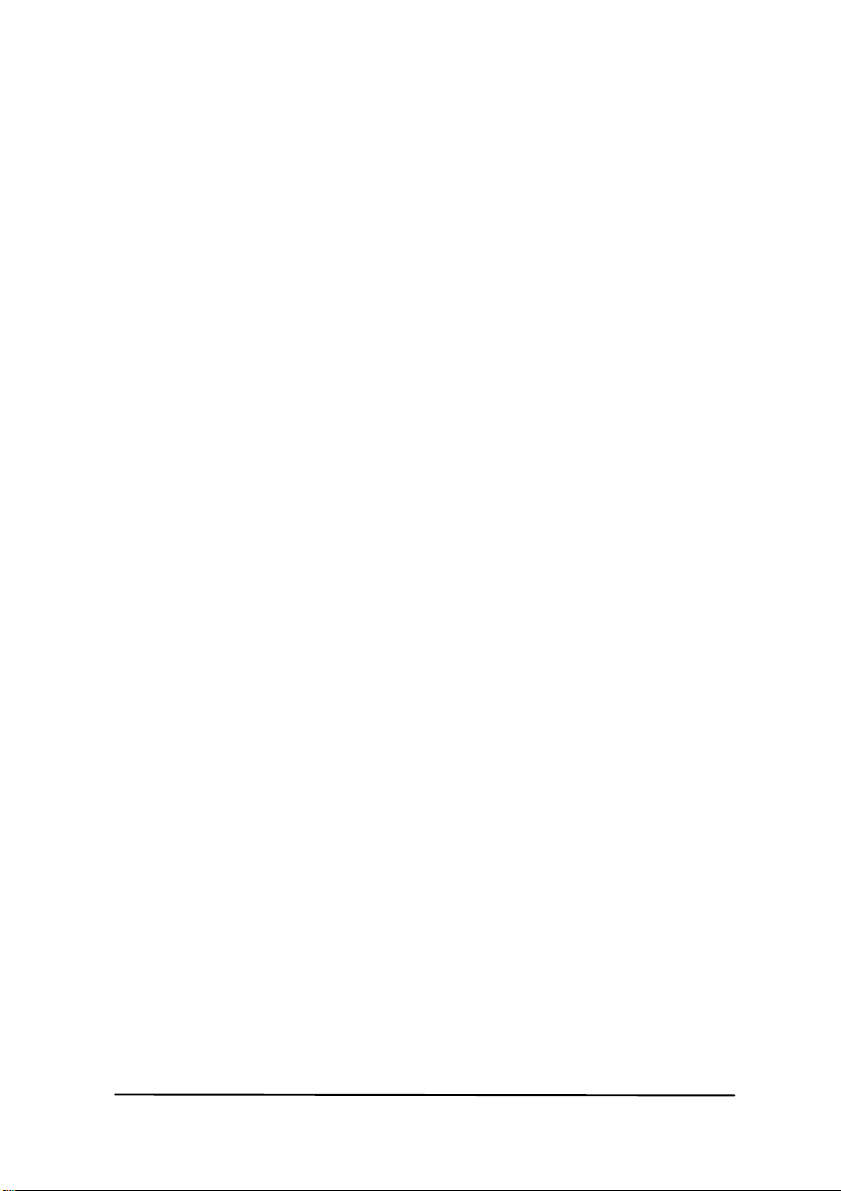
Windows NT
1. Pulse Inicio>Configuración>Panel de control. Elija
“Adaptador SCSI” en el menú Panel de control. Aparece el
cuadro de diálogo “Adaptador SCSI”. Elija Controlador.
2. Elija “Agregar” y “Seleccionar fabricante y adaptador SCSI”.
3. Seleccione “Adaptec” como el fabricante y “Controlador SCSI
AIC-6X60 ISA de un solo chip” como el adaptador y luego
seleccione Confirmar.
4. Para finalizar la instalación, siga las instrucciones que
aparecen en pantalla.
5. Reinicie Windows NT.
2.6.1.2 OTRAS TARJETAS SCSI
Si compra la tarjeta SCSI y el escáner por separado, por favor, siga
las instrucciones de instalación proporcionadas por el fabricante o
distribuidor de la tarjeta SCSI.
2.7 USUARIOS DE MAC
El sistema Mac integra de fábrica un controlador SCSI. Conectar
por consiguiente el sistema como se indica, y asignar una dirección
SCSI diferente a cada periférico SCSI.
2-8 AV620CS Plus

2.8 CARGA DE DOCUMENTOS
Exploración por cristal. Cuando se explore a través del cristal, hay
que tener en cuenta, a la hora de situar el papel, las marcas de
referencias, ver Figura 2-5.
3
2
1. Cubre-documento
2. Marca de referencia
3. Documento
4. Vidrio soporte
1
4
Figura 2-5 Colocación del documento para la Exploración
AV620CS Plus 2-9
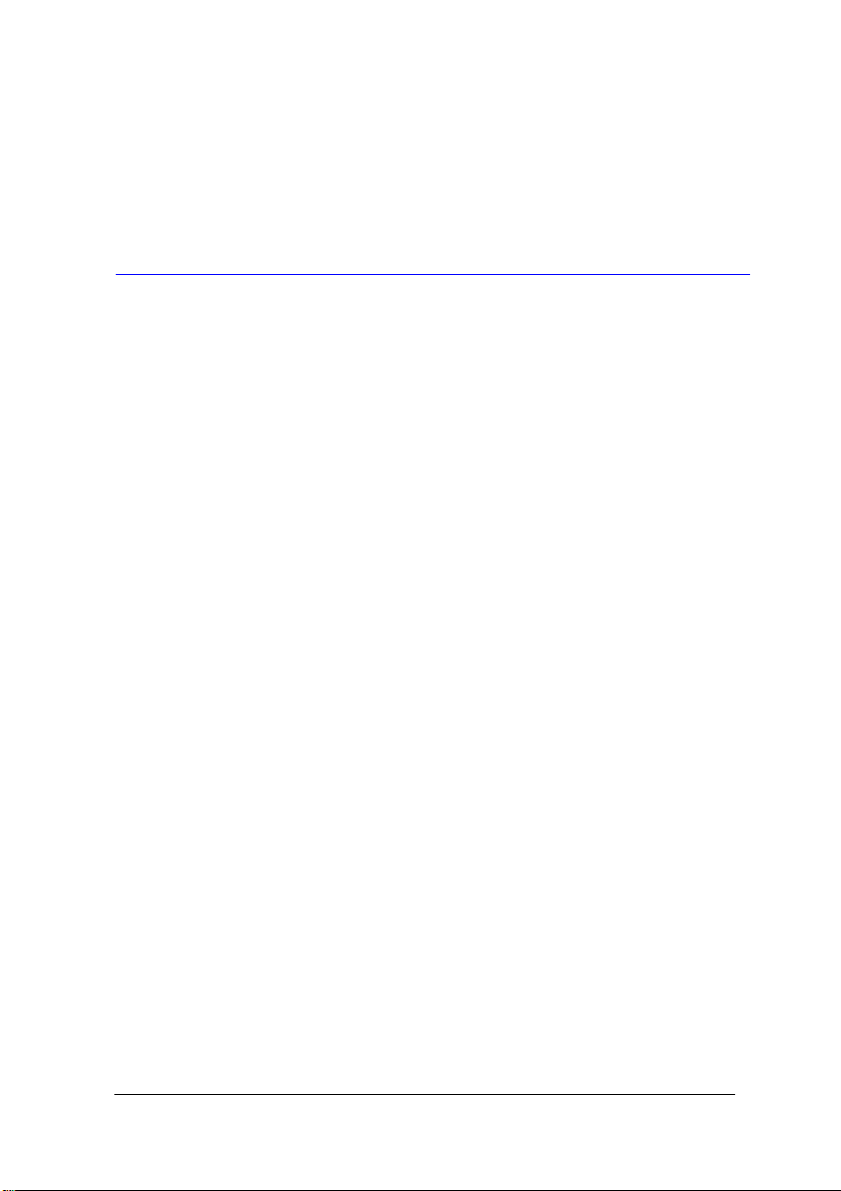
3. INSTALACIÓN DEL
CONTROLADOR DE
ESCÁNER
3.1 PARA USUARIOS DE MAC
Para que corra a la velocidad recomendada, para su óptimo
funcionamiento, el escáner a colores AV620CS Plus recomienda la
siguiente configuración del equipo:
* Series MAC II, series Quadra, series Perfoma, series Power
Macintosh o versiones posteriores recomendadas(iMac no
incluido).
* Por lo menos 20 MB de espacio libre en el disco duro.
* Un mínimo de 8 MB de memoria del sistema; 16 MB o más
recomendados.
* Tarjeta de vídeo compatible con Mac y monitor con capacidad
de 256 colores, se recomienda un monitor con tarjetas de
vídeo de miles de colores o millones de colores.
* System 7 o superior
* Una unidad de disquete.
El proceso de instalación para el controlador del escáner Avision es el
siguiente:
1. Primero sugerimos que cierre el programa antivirus y
sabandone todas las aplicaciones actualmente activas.
2. Instale en su ordenador el programa de edición de imágenes o
de digitalización que desee, Ej. OmniPage, PhotoShop, etc.
3. Inserte el disquete “Kit del controlador Avision V.x.x” en la
unidad de disquete. El controlador Avision Vx.xx aparecerá
como se muestra en la figura 3-1. Lea el archivo ”Read Me
First” para informaciones importantes que debe saber antes de
proceder.
4. Haga doble clic en el icono de instalación de“AV Kit Vx.xx”. La
ventana de instalación del AV Kit Vx.xx aparece como se
muestra en la figura 3-2.
5. Haga clic en el icono de instalación fácil y arrastre al icono del
AV620CS Plus 3-1
